ブログ
11.142019
【エクセル】上のセル内容をコピー【覚えておきたいショートカット】

Excel(エクセル)に限らず「PC上級者はなるべくマウスを利用しない」方が非常に多いです。それは「マウスを手に持ち替える時間や、マウスポインタを動かす時間がムダ!」と考えているからです。
さて、今回の「Excel(エクセル)覚えておきたいショートカット」は「上のセル内容をコピー」です。
スポンサーリンク
Ctrl + D(上のセル内容をコピー)
例えば以下のようなセルデータを【A2】へコピーしたい場合は、どのように行いますか??
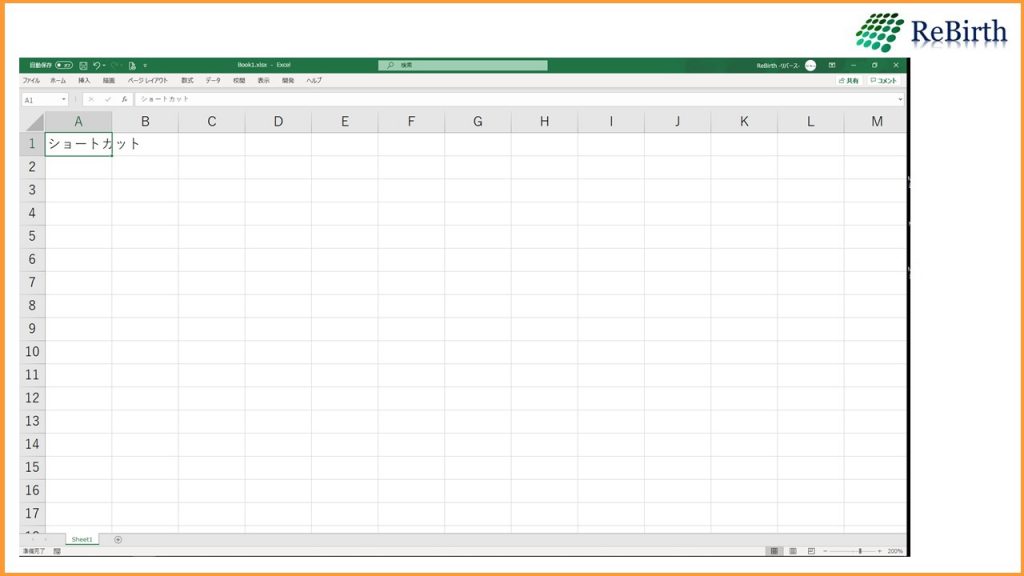
細かい操作の画像は省略しますが、
アクティブセル【A1】の際に『 Ctrl + C 』にてコピー
アクティブセルを【A2】移動し『 Ctrl + V 』にてペースト ※『 Enter 』でも可
と2つのショートカットを使用するかと思いますが、これを一つのショートカットで行うことが出来るのです。
それが『 Ctrl + D 』になります。
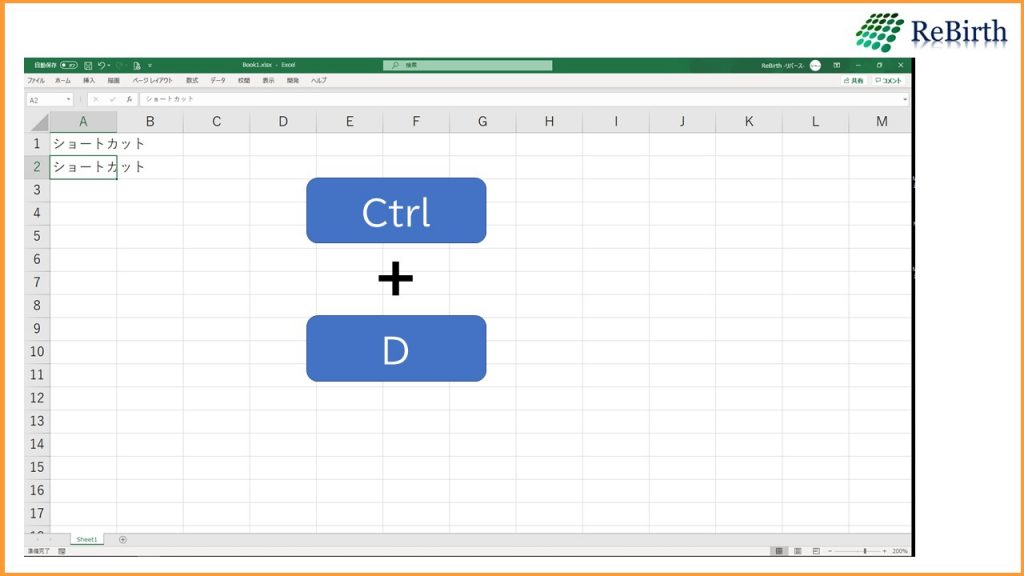
操作は簡単です。アクティブセルを【A2】にし、『 Ctrl + D 』で終了です。
『 Ctrl + D 』はコピー&ペーストを一括で行ってくれます。
上記は1回だけのコピーでしたが【A1】の内容を【A2:A10】までコピーしたいというような複数のセルへのコピーも対応可能です。セル範囲の一番上のセル内容をコピーするということになります。
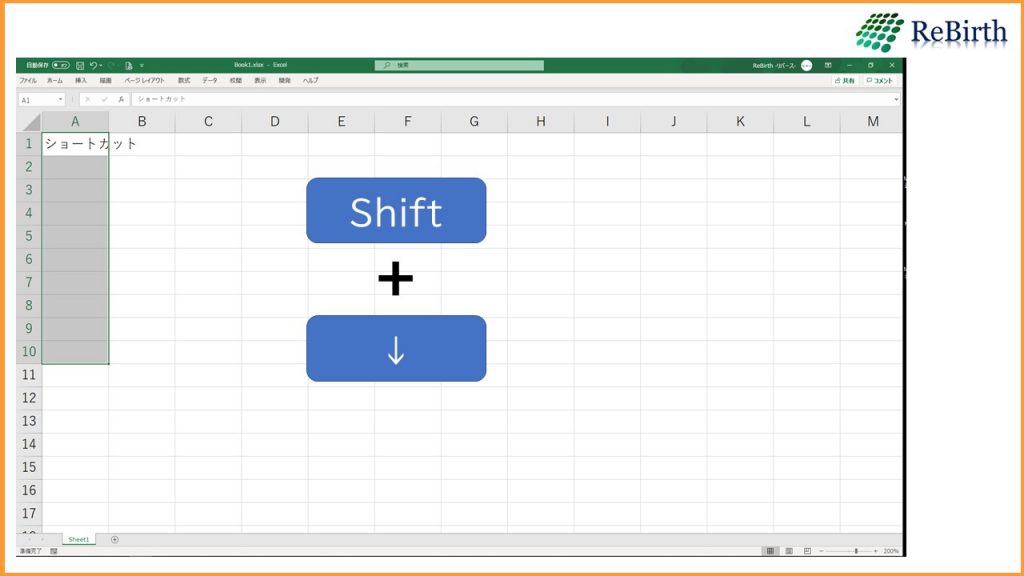
セル【A1:A10】を範囲選択します。そして『 Ctrl + D 』です。
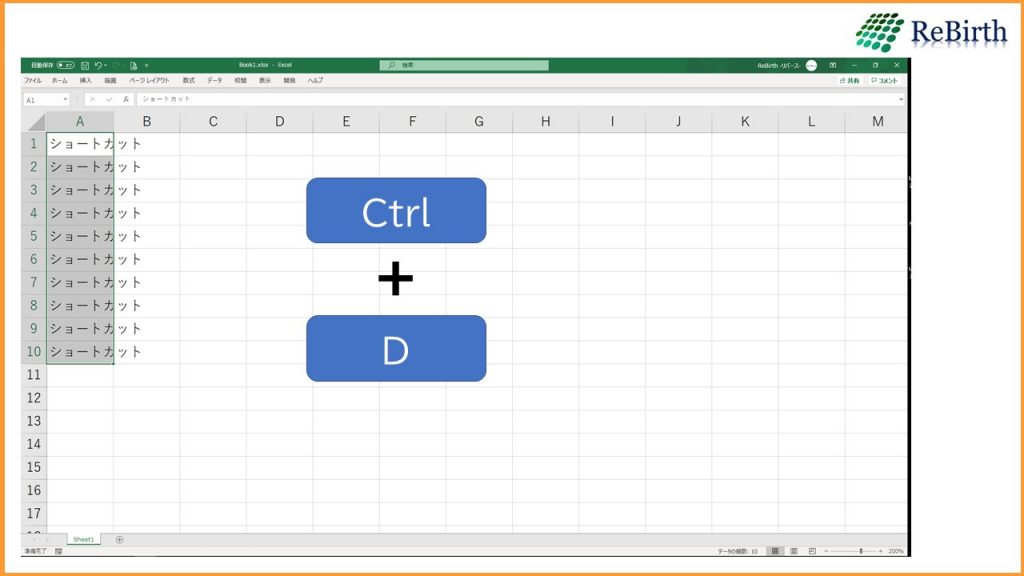
一気に選択範囲内にコピー&ペーストを行ってくれます。非常に便利なショートカットなります。Ctrlキーを押す回数も減らせるため、小指への負担も少なくなります。是非、ご利用ください!!
スポンサーリンク
コメント
この記事へのトラックバックはありません。






この記事へのコメントはありません。